同じDiscordユーザー名を使い続けることに飽きませんか?最初に選択したときにはあまり考えずに決めたけれど、今は少し個人的な要素を加えたいですか?
理由を問わずにDiscordユーザー名や表示名を変更したい場合、Discordでは簡単に変更できます。Discordでユーザー名と表示名を変更する方法をご紹介します。
Discordユーザー名を変更する方法
以前のDiscordユーザー名は、大文字と小文字を区別し、識別子と呼ばれる数字の接尾辞が付けられていました。つまり、識別子や大文字小文字が異なれば、2人のユーザーが同じユーザー名を持つことができました。そのため、友達とつながるには識別子と大文字小文字を覚えておく必要がありました。
2023年3月、Discordはユーザー名システムを変更しました。ユーザー名は小文字、英数字、特定の特殊文字に制限されるようになりました。また、識別子もありません。
この変更により、識別子や大文字小文字を覚えておく必要がなくなったため、Discordで友達を見つけて追加することが簡単になりました。また、Discordアカウントの安全でプライベートなユーザー名を作成できるようになりました。
それでは、Discordデスクトップアプリを使用してユーザー名を変更する方法をご紹介します。
- Discordを開き、左下隅にある歯車アイコンをクリックします。
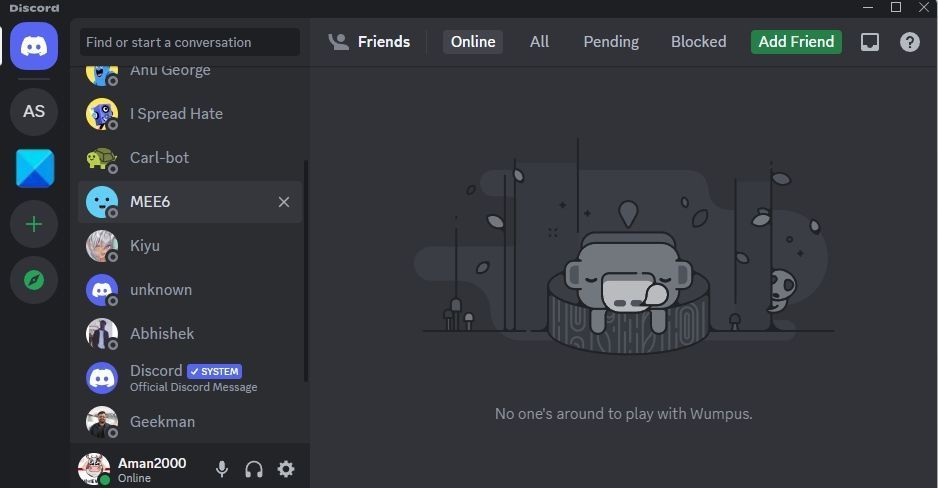
- ユーザー名の横にある編集をクリックします。
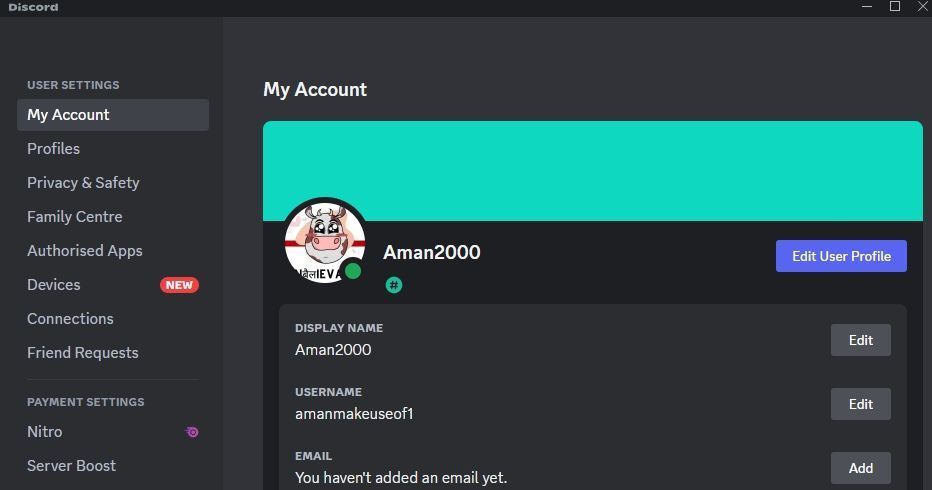
- 新しいユーザー名と現在のパスワードを入力して、身元を確認します。

- 完了をクリックします。
これで完了です。Discordユーザー名を正常に更新しました。
Discordモバイルアプリを使用してユーザー名を変更するには、以下の手順に従います。

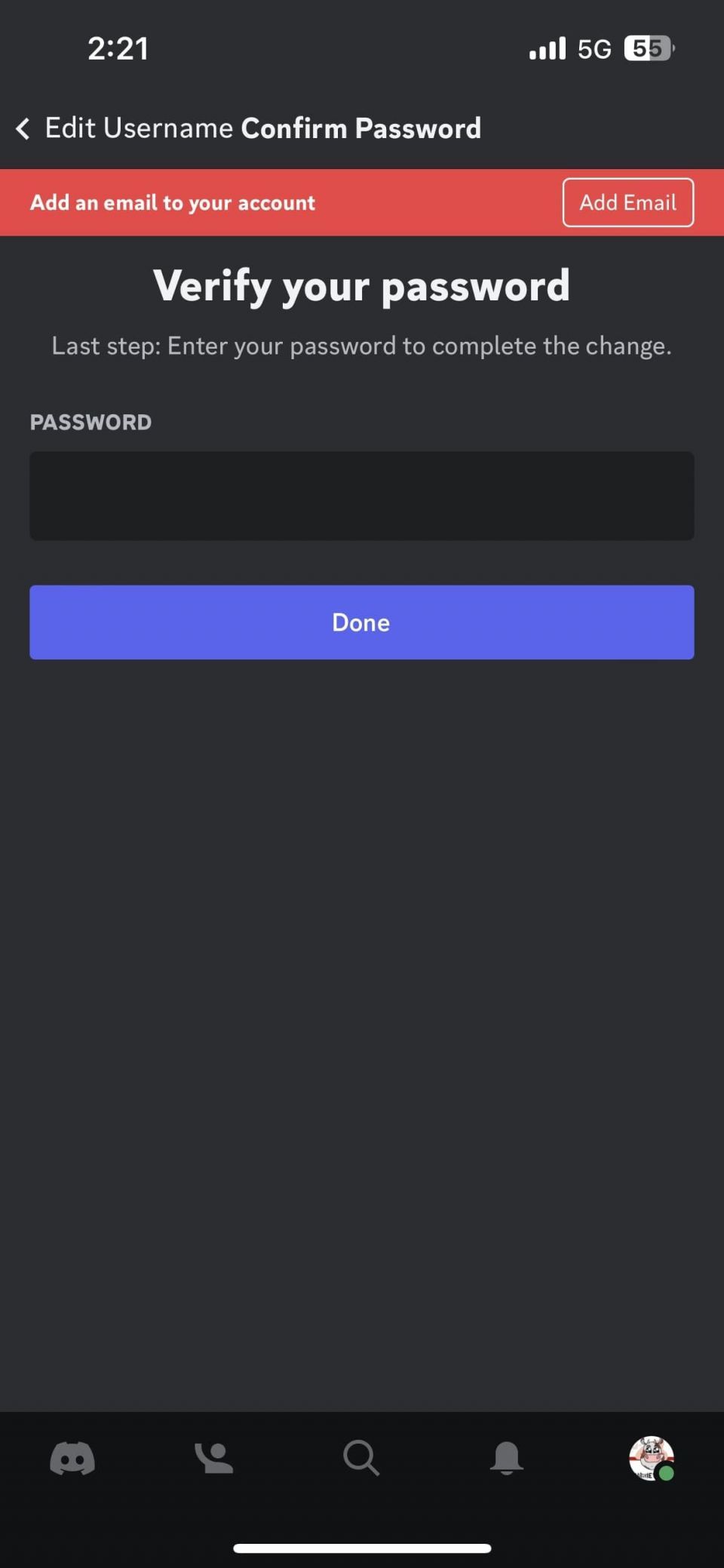
- Discordを開き、右下隅にあるプロフィール写真をタップします。
- アカウントを選択します。
- ユーザー名をタップします。
- ユーザー名フィールドに新しいユーザー名を入力し、右上隅にある保存をタップします。
- パスワードを入力し、完了をタップします。
これで、Discordユーザー名を正常に変更できました。
Discordの表示名を変更する方法
表示名は、他の人の受信トレイに表示される名前です。現在の表示名に満足できない場合は、他の人が認識できるように変更できます。
Discordデスクトップアプリを使用して表示名を変更するのは非常に簡単です。方法をご紹介します。
- Discordを開きます。
- 左下隅にある歯車アイコンをクリックします。
- 表示名の横にある編集をクリックします。
- 表示名フィールドに新しい表示名を入力します。
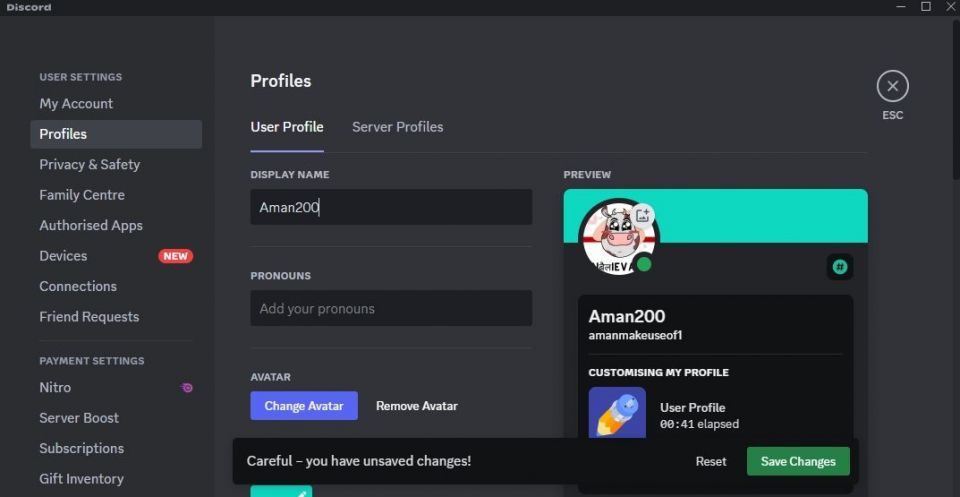
- 変更を保存をクリックします。
変更を有効にするには、Discordを再起動する必要があります。
モバイルアプリを使用している場合は、以下の手順に従います。

- Discordを開き、右下隅にあるプロフィール写真をタップします。
- プロフィールを選択します。
- 表示名フィールドに新しい表示名を入力します。
- 右上隅にある保存をタップします。
これで新しい表示名が表示されます。
Discordサーバーでニックネームを変更する方法
Discordを使用している場合、知っておくべき便利なDiscordのヒントの1つは、サーバーごとに異なるニックネームを使用できることです。参加しているすべてのサーバーに表示されるDiscordユーザー名とは異なり、Discordサーバーのニックネームは、特定のDiscordサーバーで自分自身に付けることができるユニークな名前です。以下の手順に従って、Discordデスクトップアプリを使用してサーバーのニックネームを変更できます。
- Discordを起動し、ニックネームを変更するサーバーに移動します。
- メンバーリストで自分のユーザー名を右クリックし、サーバープロフィールを編集を選択します。
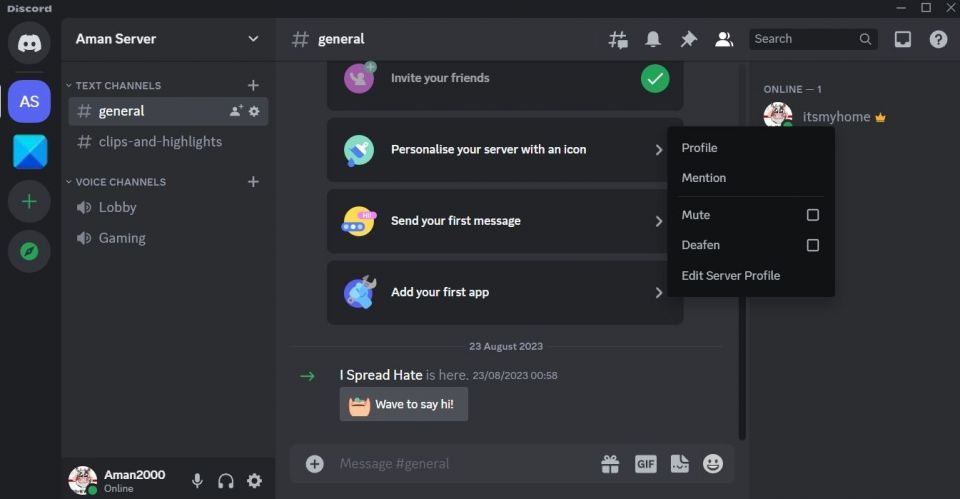
- サーバーニックネームフィールドに新しいニックネームを入力します。
- 変更を保存をクリックします。

その後、Discordを再起動すると、Discordサーバーで新しいニックネームが表示されます。
Discordモバイルアプリを使用してサーバーのニックネームを変更するには、以下の手順に従います。

- Discordを開き、ニックネームを変更するサーバーをタップします。
- 右上隅にあるメンバーアイコンをタップします。
- 自分の名前をタップし、サーバープロフィールを編集をタップします。
- サーバーニックネームフィールドに新しいニックネームを入力し、右上隅にある保存をタップします。
新しいニックネームがDiscordサーバーに表示されます。
Discordのニックネームを頻繁に変更するのが好きな場合は、スラッシュコマンドを使用できます。これにより、簡単なコマンドでニックネームを変更することができ、モバイルアプリとデスクトップアプリの両方で機能します。
スラッシュコマンドを使用してニックネームを変更するには、ニックネームを変更するサーバーに移動し、次のコマンドを入力してEnterを押します。
/nick <your nickname>
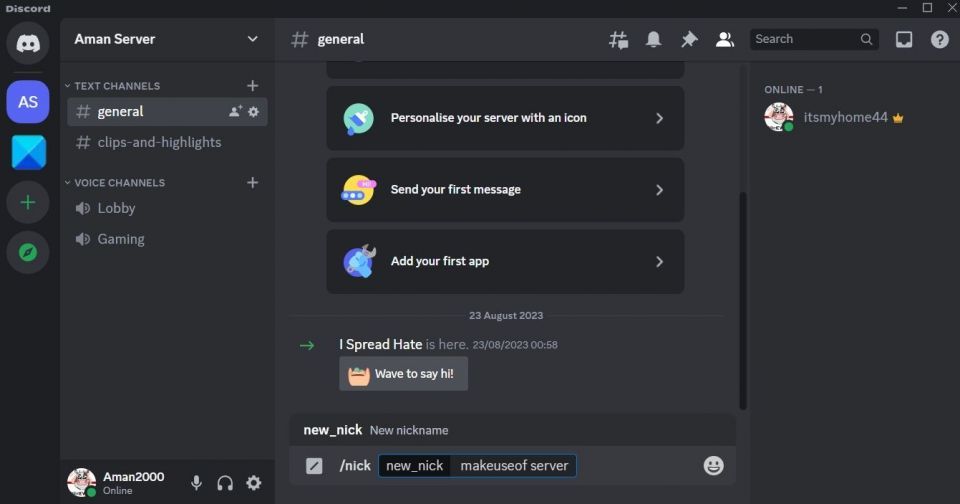
スラッシュコマンドを実行すると、Discordサーバーにカスタムニックネームが表示されます。
Discordで新しいアイデンティティを作成する
現在のDiscordユーザー名に満足できない場合や、もっとクリエイティブになりたい場合は、Discordユーザー名を変更するのは非常に簡単です。Discordで新しいアイデンティティを作成したい場合は、表示名をすばやく変更することもできます。
コメントする